Jelastic.com — один из сетевых ресурсов, предлагающий хостинг Java-приложений и, в частности, внедрение систем управления контентом.
Меня это привлекло, потому что он предлагает хостинг Alfresco. На сайте даже есть инструкции по развертыванию Alfresco ECM (системы управления корпоративным контентом) в облачном облачном сервисе Jelastic. Далее мне залили небольшую рекламу о том, что Jelastic способен запускать любые Java-приложения без изменения кода, что для большинства приложений может быть критично.
Это несколько неосторожное заявление, но давайте попробуем в этом убедиться.
Данная статья — не что иное, как адаптированный перевод, шаг за шагом проверенный автором.
В конце документа есть ссылка на видеоматериал по развертыванию Alfresco в облаке (на английском языке).
Создание среды 1. Зайдите на сайт jelastic.com, зарегистрируйтесь и войдите в систему.
Компания предлагает двухнедельную пробную версию через одного из региональных провайдеров.
Ничто не запрещает вам выбрать Бразилию или Нидерланды, но это будет немного медленнее.
Наш российский провайдер Инфобокс хоть и включен в список, но две недели предоставить отказался, сославшись на финансовые трудности.
Наверное, банкрот. :-000. Бог будет ему судьей.
У нас в наличии есть всеми любимый REG.RU, и мы воспользуемся им для создания нашей системы.
2. Нажмите кнопку «Создать среду» в верхнем меню Jelastic. 
3.В открывшемся окне «Мастер настройки топологии среды» на вкладке JAVA выберите Tomcat 7 в качестве сервера приложений и MySQL в качестве базы данных, введите имя создаваемой среды, например Alfresco, и нажмите «Создать».
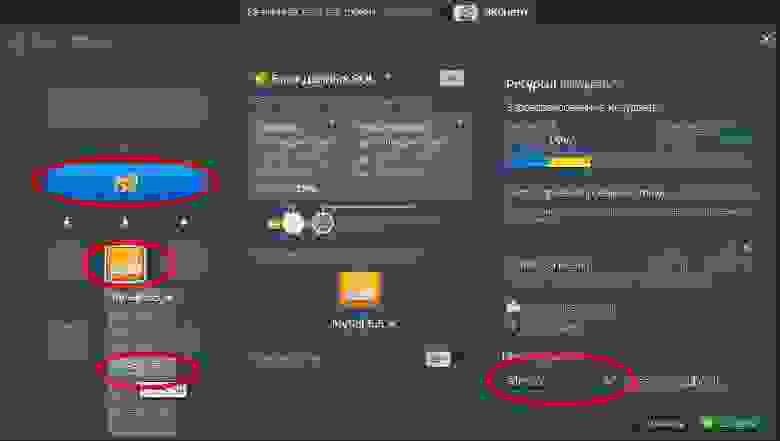
Через несколько минут среда Tomcat и MySQL DB будет создана и появится в списке.

Загрузите приложение
1. Перейдите на веб-сайт Alfresco и загрузите версию сообщества, перейдя по адресу: https://wiki.alfresco.com/wiki/Community_file_list_4.2.f
и скачайте ZIP-архив.

2. Распакуйте его и выберите из архива Alfresco.WAR & Share.WAR.
3. Загрузите выбранные файлы на jelastic.com с помощью Менеджера распространения.


После завершения загрузки указанные файлы появятся в списке, доступном для развертывания.

6. Развернем дистрибутив alfresco.war на созданной среде.

Присвоим имя, которое будет именем каталога, в который будет развёрнут дистрибутив.
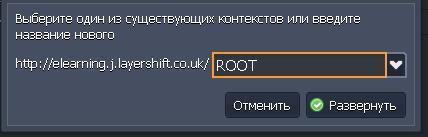
Назовем каталог ROOT и нажмем «Развернуть».
Приложение с именем ROOT появится в списке Tomcat.
Конфигурация MySQL
1. Откройте в браузере панель администратора БД MySQL. 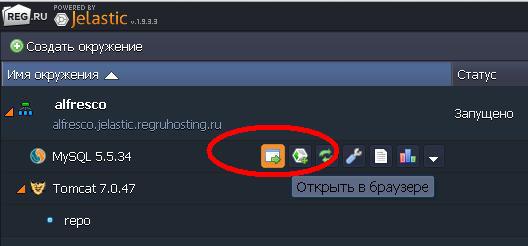
2.Сразу после создания среды Jelastic отправил вам логин и пароль для доступа к панели администрирования MySQL на адрес электронной почты, указанный при регистрации.
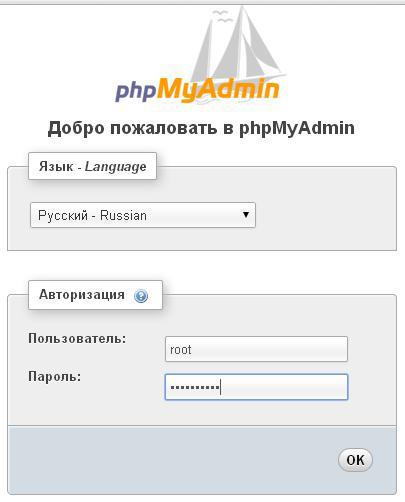
В меню выберите «Пользователи» и «Добавить пользователя»: 
Добавим пользователя с именем alfresco, его пароль тоже будет alfresco. Не забудьте поставить галочку о том, что вам необходимо создать базу данных с таким же именем и нажать кнопку «Добавить пользователя».
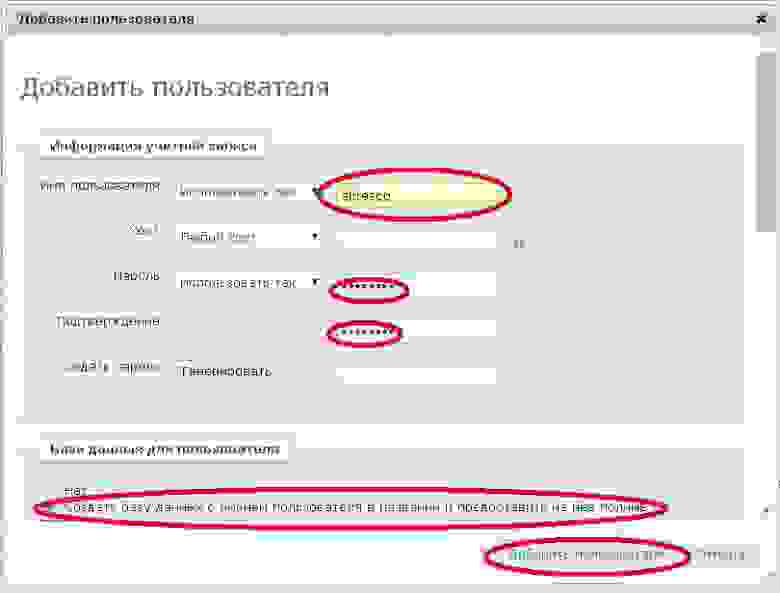
Конфигурация Альфреско
1. Нажмите кнопку «Конфигурация» на панели Tomcat. 
2. Перейдем к webapps/ROOT/WEB-INF/classes/alfresco-global.properties.sample.
3. Переименуйте этот файл в alfresco-global.properties, в результате он будет восприниматься как файл конфигурации.

4. Раскомментируем настройки базы данных.
5. Укажите новый драйвер в базе данных и URL-адрес сервера базы данных.

Нажмите «Сохранить».
Загрузка дополнительных JAR-библиотек 1. Теперь загрузите библиотеку mysql-connector (mysql-connector-java-5.1.30-bin) в каталог lib Tomcat (вам нужно найти ее в Google и скачать).
Для этого выберите папку lib и справа будет выделена кнопка Скачать.
2. Перезагрузите Томкат. 
3. Откройте приложение Alfresco, для этого нажмите кнопку в строке Tomcat – Открыть в веб-браузере.

И вуаля, в новом окне мы видим окно приглашения в Alfresco.
Вы также можете посмотреть это на YouTube, но на английском языке: http://www.youtube.com/watchЭv=KUGErAtiaFI
Теги: #ecm #ECM/EDS

-
7 Шагов К Эффективной Сжатой Странице
19 Oct, 24 -
В Небольших Заказах Тоже Есть Жизнь
19 Oct, 24 -
Календарь Google Теперь Поддерживает Caldav
19 Oct, 24 -
Mobile Opera Теперь Имеет Бесплатный Vpn
19 Oct, 24


